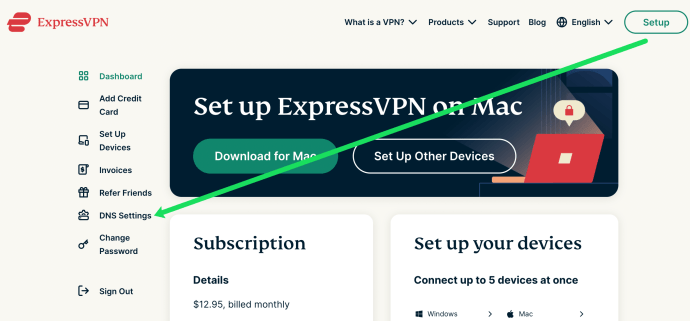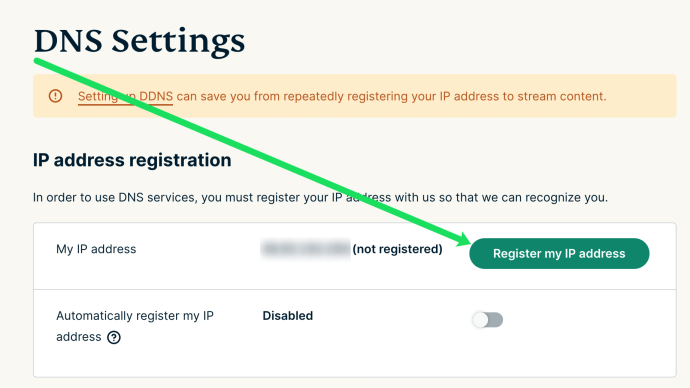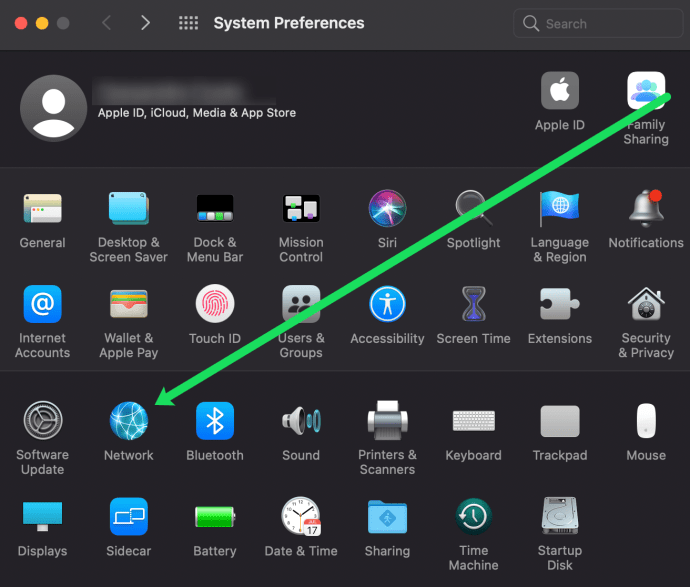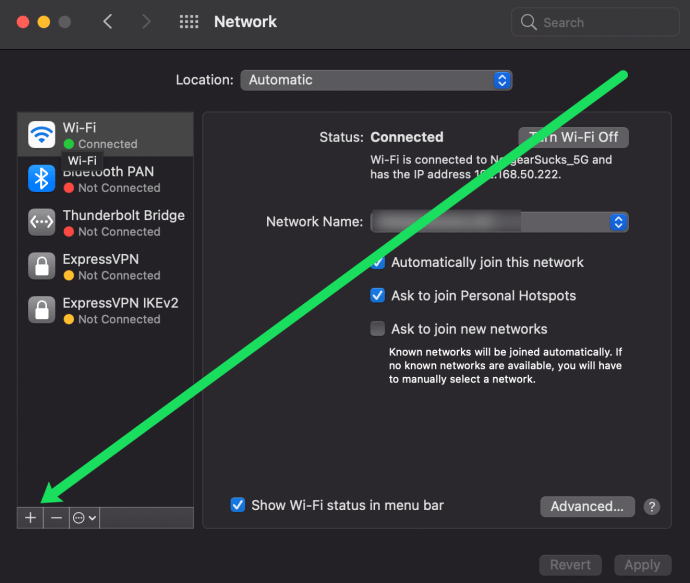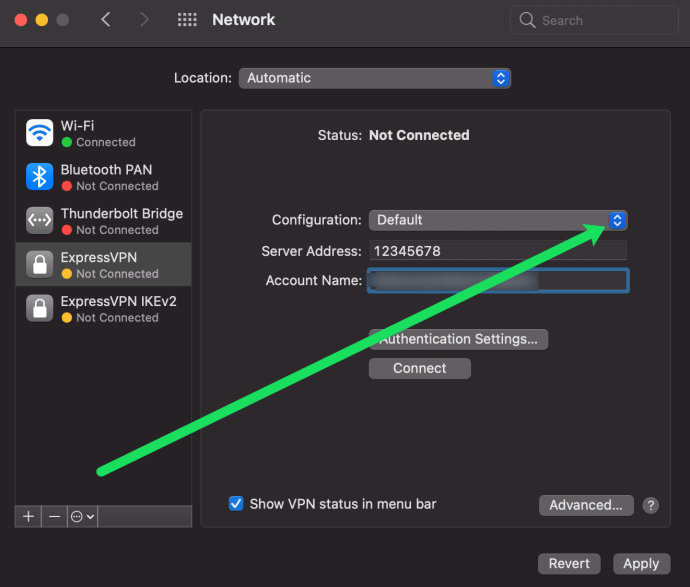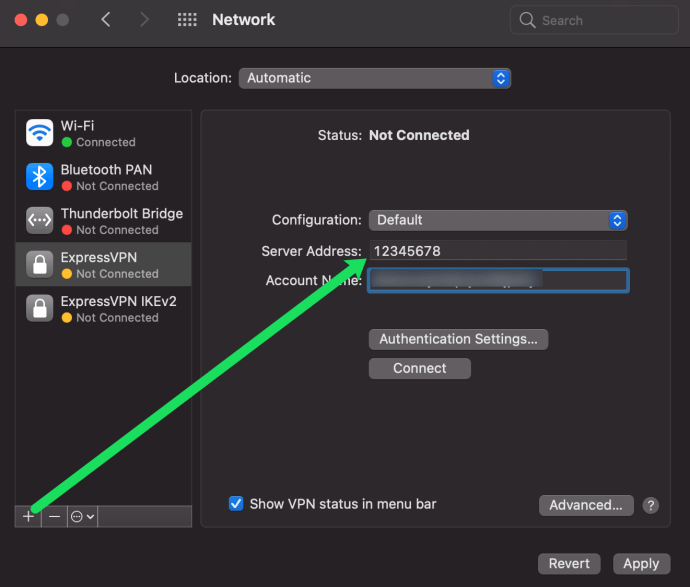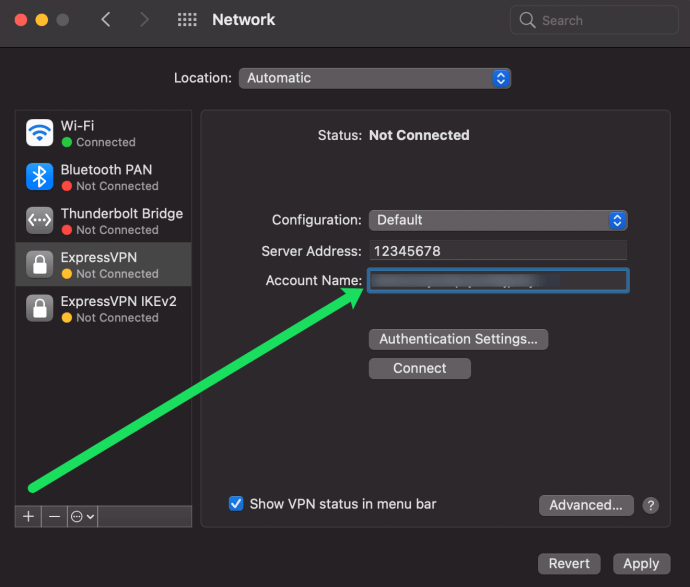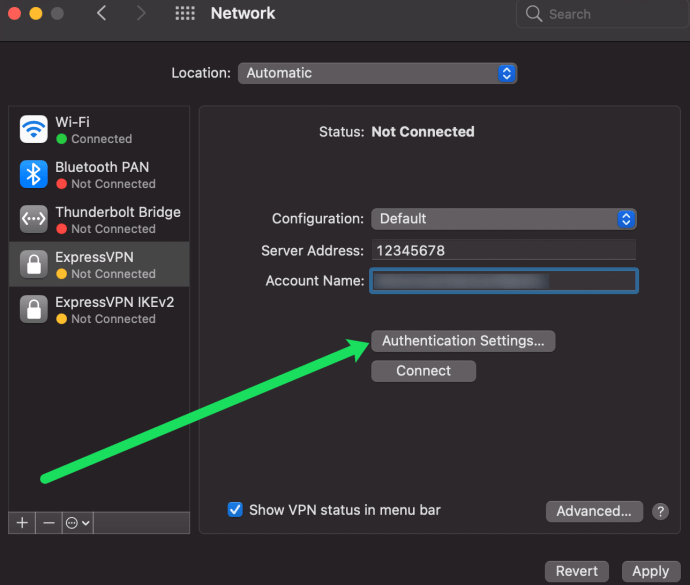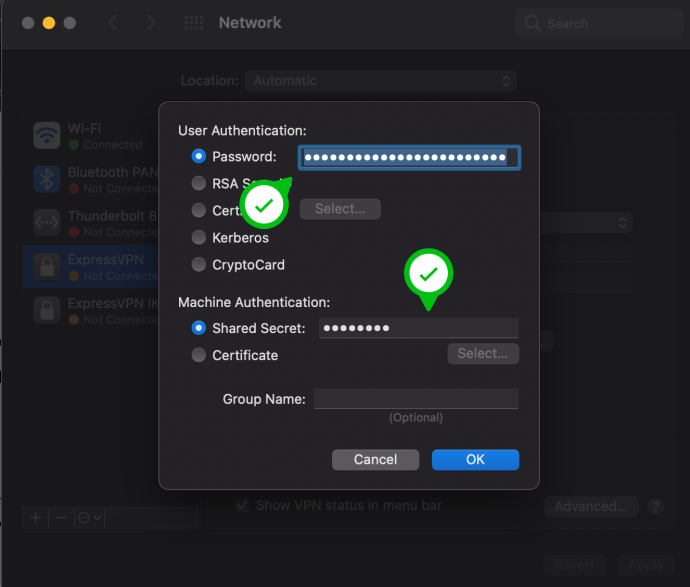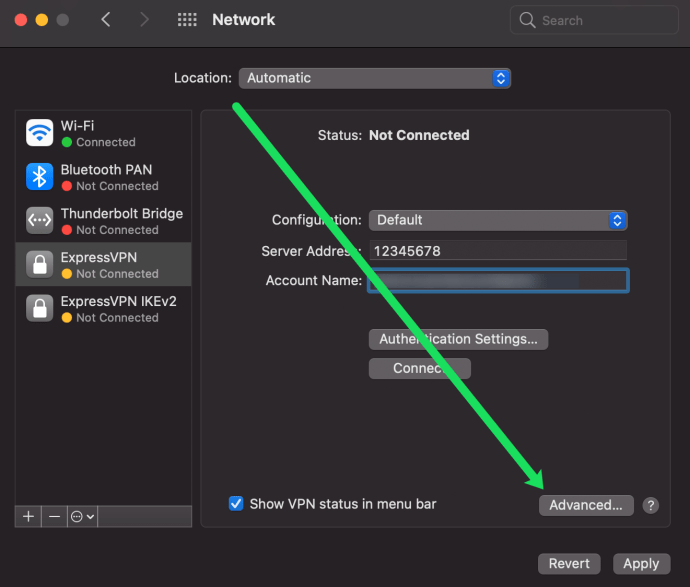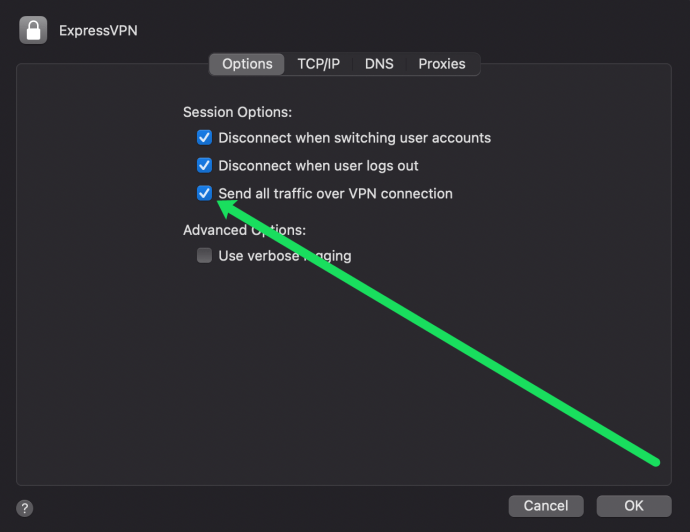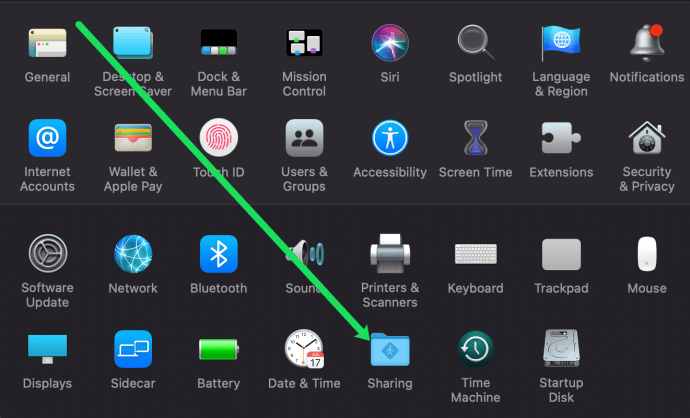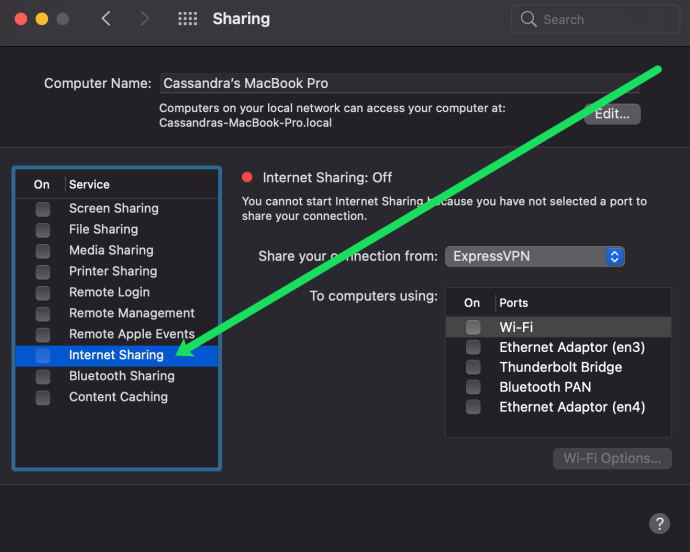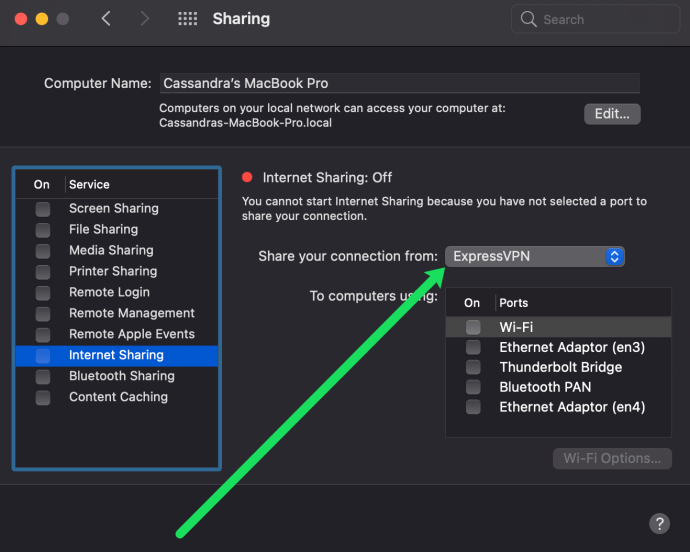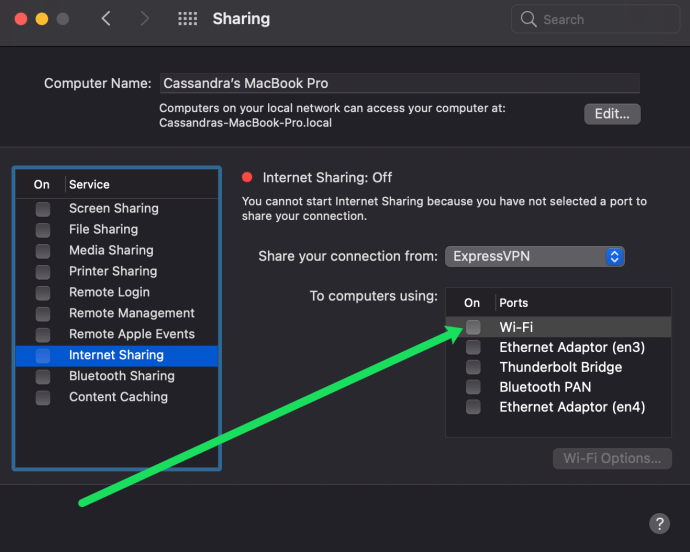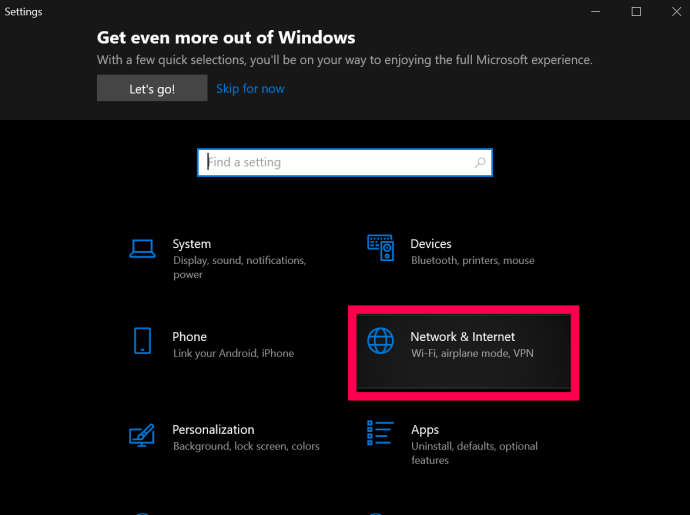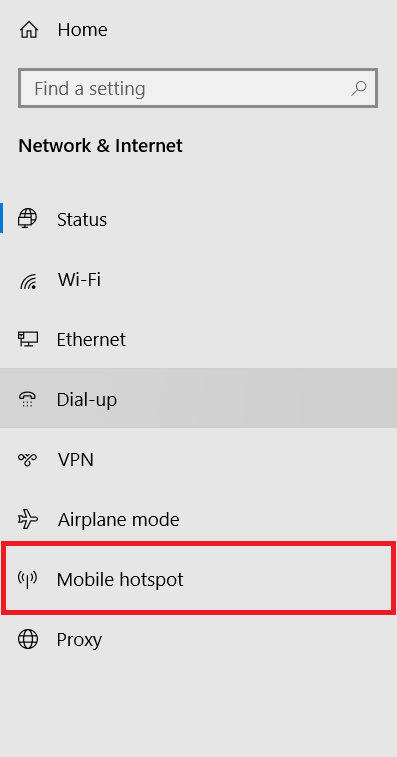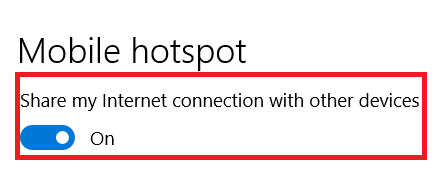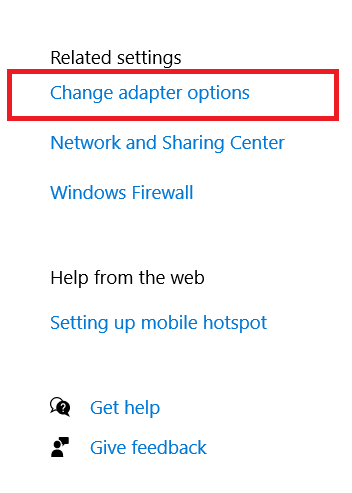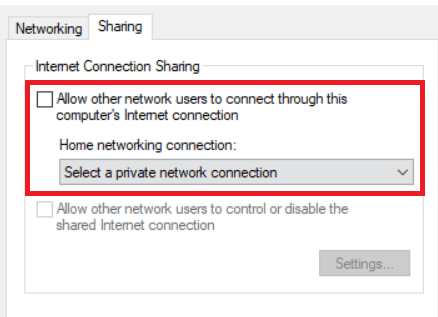So verwenden Sie ein VPN mit Chromecast [August 2021]
Wenn es darum geht, online sicher zu bleiben, ist nichts besser als ein VPN. Obwohl sie nicht fehlerfrei sind, helfen VPNs Ihnen, geschützt zu bleiben, indem Sie Ihren Datenverkehr anonym über Server auf der ganzen Welt leiten, damit Ihre Fußabdrücke verschwinden. Egal, ob Sie nur versuchen möchten, nicht von Werbetreibenden verfolgt zu werden, oder Ihren Standort ändern möchten, um Netflix-Filme außerhalb der Region zu streamen, die Verwendung eines VPN beim Online-Surfen ist ein Kinderspiel.
Natürlich nützt Ihnen ein VPN nichts, wenn Sie Brotkrümel zurücklassen, die direkt zu Ihrer Tür führen. Genau das könnte passieren, wenn Sie einen Chromecast ohne ausreichende VPN-Abdeckung verwenden. Möglicherweise läuft Ihr VPN auf Ihrem mobilen Gerät, aber sobald Sie für den Filmabend auf Ihren Fernseher wechseln, riskieren Sie, erneut verfolgt zu werden. Gibt es eine Möglichkeit, Ihr VPN mit Chromecast zu verwenden, oder sind Sie dazu verdammt, auf jeden Fall erwischt zu werden?

So verbinden Sie einen Chromecast mit Ihrem VPN
In diesem Abschnitt erfahren Sie, wie Sie Ihren Chromecast mit einem VPN verbinden. Zunächst ist es wichtig zu verstehen, dass Sie dazu Ihren Router oder ein virtuelles Netzwerk auf einem PC oder Mac einrichten müssen. Wie das geht, erklären wir weiter unten.
Limitiertes Angebot: 3 Monate GRATIS! Holen Sie sich ExpressVPN. Sicher und Streaming-freundlich.30 Tage Geld-zurück-Garantie
Außerdem müssen Sie die Google Home App herunterladen und auf einem iOS- oder Android-Gerät einrichten. Nach der Einrichtung müssen Sie Ihren Chromecast an eine Steckdose und den Bildschirm anschließen, mit dem Sie ihn verwenden werden. Anschließend können Sie diese Schritte ausführen, um Ihren Chromecast mit Ihrem VPN zu verbinden.
Notiz: Wir verwenden ein virtuelles Netzwerk, um unseren Chromecast mit unserem VPN zu verbinden.
- Öffnen Sie die Google Home App und wählen Sie das Chromecast-Gerät aus, mit dem Sie arbeiten.
- Dann unter Chromecast mit Ihrem WLAN verbinden, wählen Sie das von Ihnen eingerichtete VPN-Netzwerk aus.
VPN mit Standard-Chromecasts verwenden
Offensichtlich erfordert Ihr Chromecast eine Internetverbindung, die direkt über Ihr Heimnetzwerk läuft, damit Sie Filme, Shows und Musik von Ihrem Telefon aus übertragen können. Im Gegensatz zu Geräten wie Amazons Fire Stick oder Apple TV führt Googles Chromecast keine dedizierten Apps aus (oder zumindest nicht früher – mehr dazu am Ende dieses Artikels), daher gibt es keine Möglichkeit, eine VPN-App zu installieren auf Ihrem Gerät.
Limitiertes Angebot: 3 Monate GRATIS! Holen Sie sich ExpressVPN. Sicher und Streaming-freundlich.30 Tage Geld-zurück-Garantie
Ebenso gibt es keine Möglichkeit, in die Einstellungen Ihres Chromecast einzutauchen, um die Netzwerkeinstellungen wie bei einem Smartphone zu ändern, was bedeutet, dass Sie möglicherweise kein Glück haben.
Oder zumindest, wenn VPNs nicht flexibel wären. Sie können zwar kein VPN direkt auf Ihrem Gerät installieren, aber Sie kann Richten Sie Ihr VPN so ein, dass es nativ mit Ihrem Router funktioniert und den gesamten Datenverkehr in Ihrem Heimnetzwerk über Ihr VPN leitet. Dies ist nicht ganz so einfach wie die Installation eines VPN auf Ihrem Computer oder Smartphone, aber wenn Sie die Zeit haben, kann es sich wirklich lohnen, Ihr gesamtes Netzwerk abzusichern.
VPN-Router
Sie können einen virtuellen Router auf einem Windows- oder Mac-Computer konfigurieren, aber wenn Sie einen VPN-fähigen Router haben, ist es sicherer und einfacher, diesen zu verwenden. Das Routing Ihres gesamten Internetverkehrs durch den Router bedeutet standardmäßig keine Konfiguration auf Computern, Telefonen oder IoT-Geräten in Ihrem Zuhause. Sie müssen keine VPN-Software installieren und nicht daran denken, sie einzuschalten.
Limitiertes Angebot: 3 Monate GRATIS! Holen Sie sich ExpressVPN. Sicher und Streaming-freundlich.30 Tage Geld-zurück-Garantie

Wenn Sie keinen VPN-fähigen Router haben (und wahrscheinlich tun Sie dies, da die Einrichtung eines VPN hauptsächlich softwarebasiert ist), können Sie die Firmware möglicherweise auf DD-WRT oder Tomato aktualisieren. Beides funktioniert mit einer Reihe von Router-Marken und -Modellen. Wenn Sie einen kompatiblen Router haben, können Sie Ihre Firmware auf einen dieser Router aktualisieren und Ihren 100-Dollar-Router in etwas verwandeln, das normalerweise näher an 1000 Dollar kostet.
So richten Sie ExpressVPN mit einem virtuellen Router mit einem Mac ein
ExpressVPN ist mit einer Vielzahl von Routern kompatibel. Sie können auf dieser Website sehen, ob Ihre in der Liste enthalten ist. Angenommen, Sie haben einen kompatiblen Router, können Sie die folgenden Schritte ausführen, um Ihr VPN mit Ihrem Chromecast zu verwenden:
- Registrieren Sie die IP-Adresse Ihres Routers bei ExpressVPN auf dieser Website.
- Melden Sie sich an und klicken Sie auf DNS-Einstellungen auf der Linken.
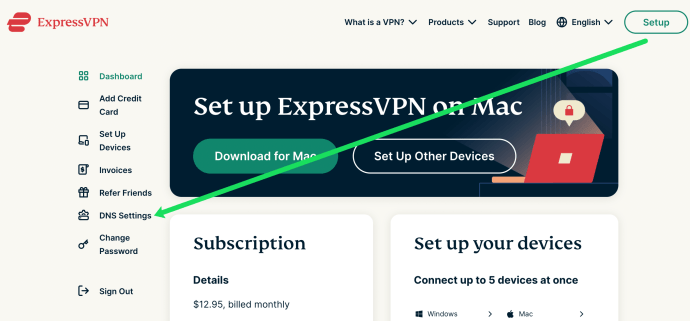
- Klicken Meine IP-Adresse registrieren neben der IP-Adresse Ihres Routers.
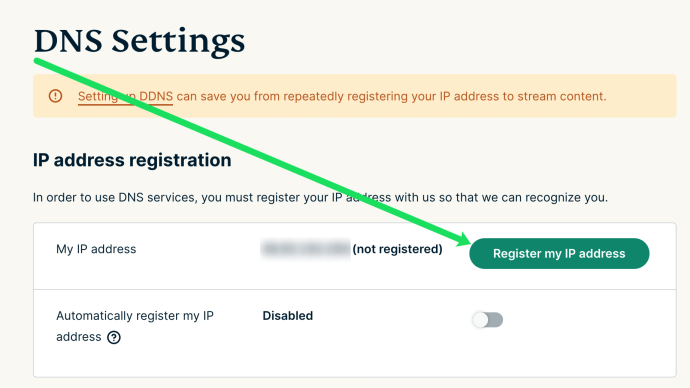
- Ihre IP-Adresse wird automatisch registriert, wenn Sie diese Schritte ausführen.
Als Nächstes richten wir Ihr VPN auf Ihrem Mac ein. Hier ist wie:
- Klicken Sie auf das Apple-Symbol in der oberen linken Ecke Ihres Mac und klicken Sie auf Systemeinstellungen. Klicken Sie dann auf Netzwerk.
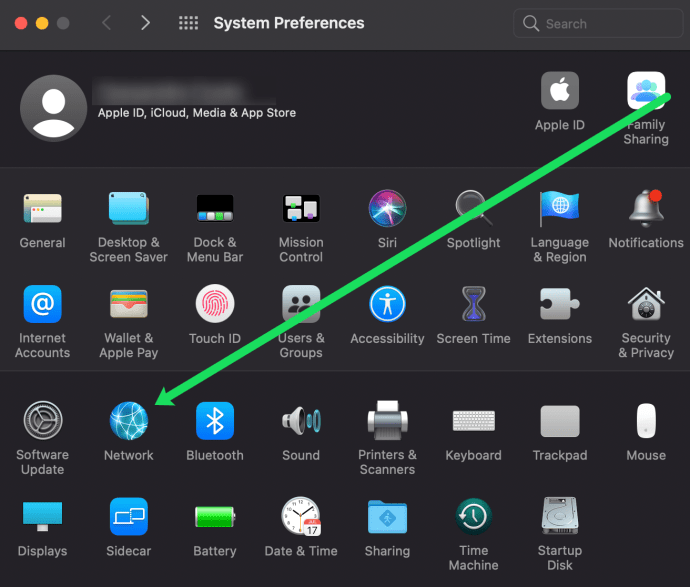
- Klicken Sie auf das „+“-Symbol in der unteren linken Ecke.
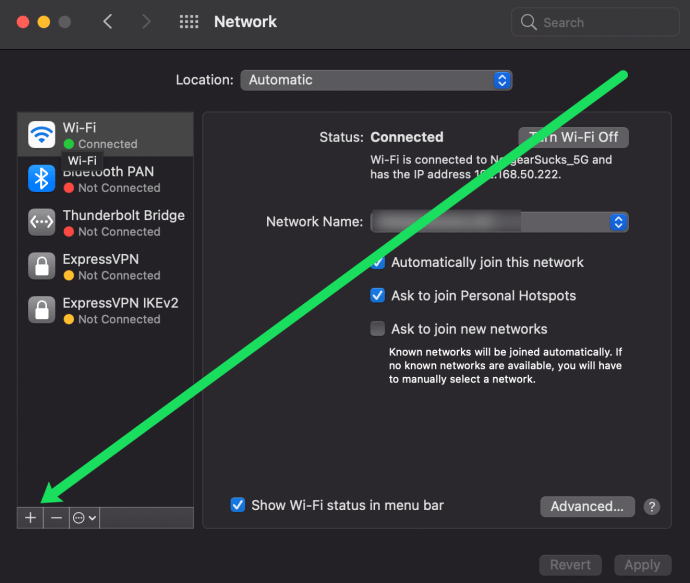
- Benennen Sie Ihre Verbindung (in diesem Beispiel ExpressVPN), wählen Sie Standard neben Aufbau.
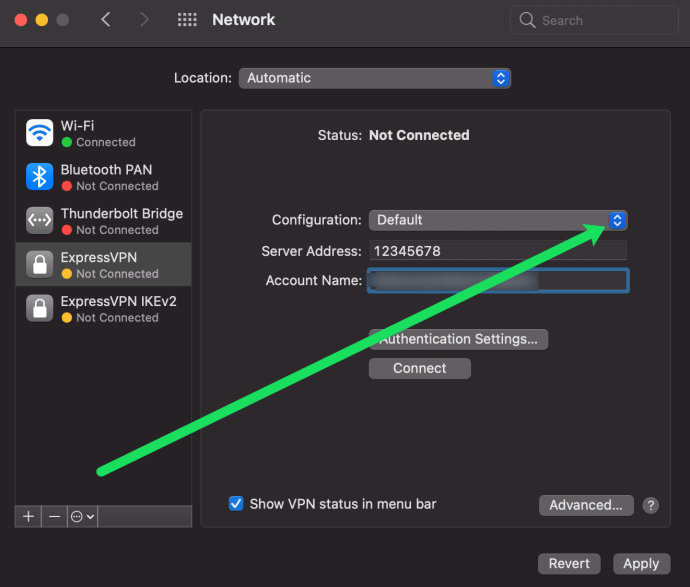
- Typ 12345678 im Feld Serveradresse.
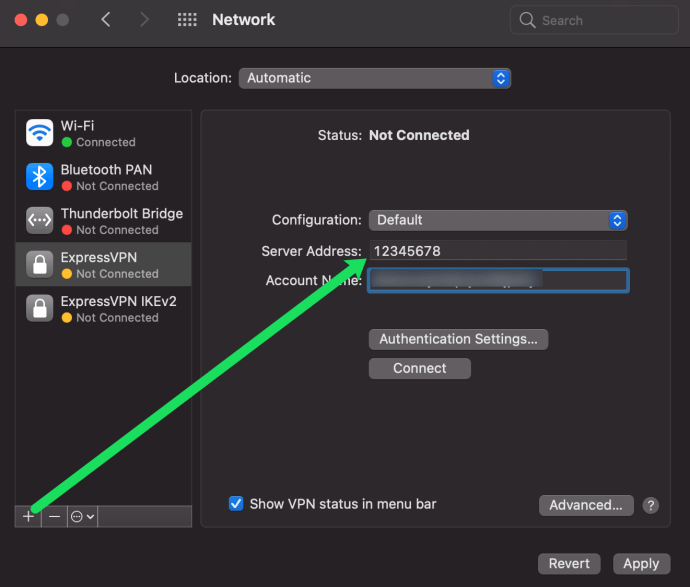
- Und schließlich fügen Sie den Benutzernamen, den Sie von der ExpressVPN-Website abgerufen haben, in die obigen Anweisungen ein.
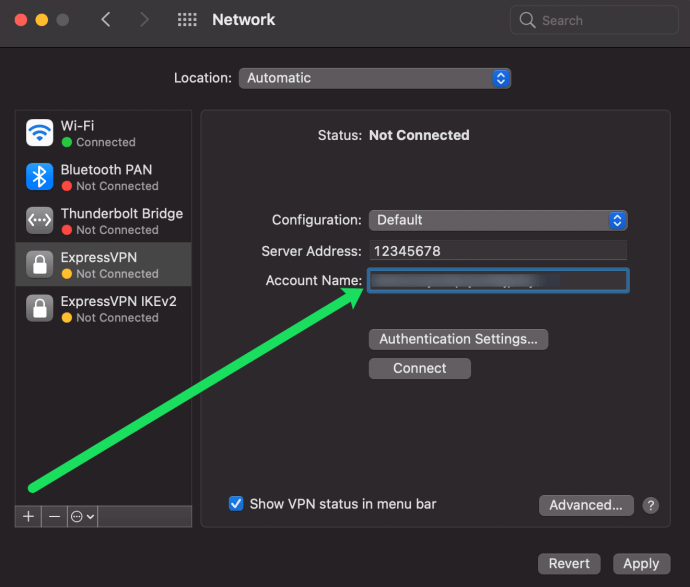
- Aktivieren Sie das Kontrollkästchen, um VPN-Status in der Menüleiste anzeigen und klicke Authentifizierungseinstellungen.
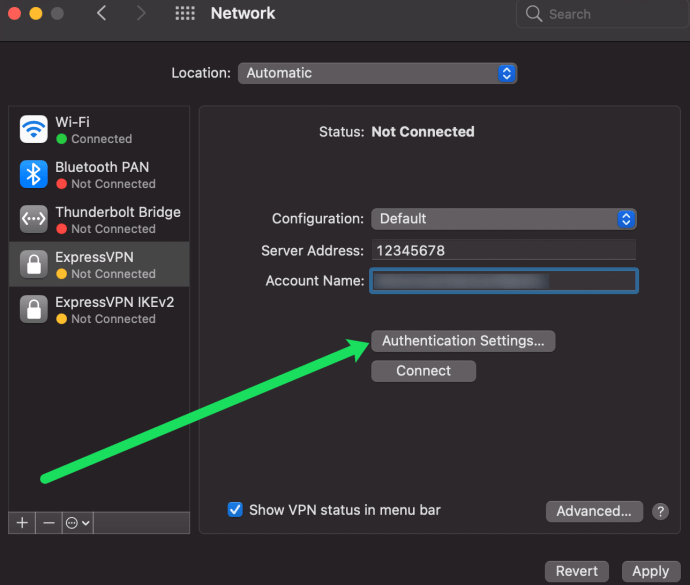
- Geben Sie das Passwort ein, das wir in den obigen Anweisungen kopiert haben. Geben Sie dann ein 12345678 neben dem Geheimnis teilen Kasten.
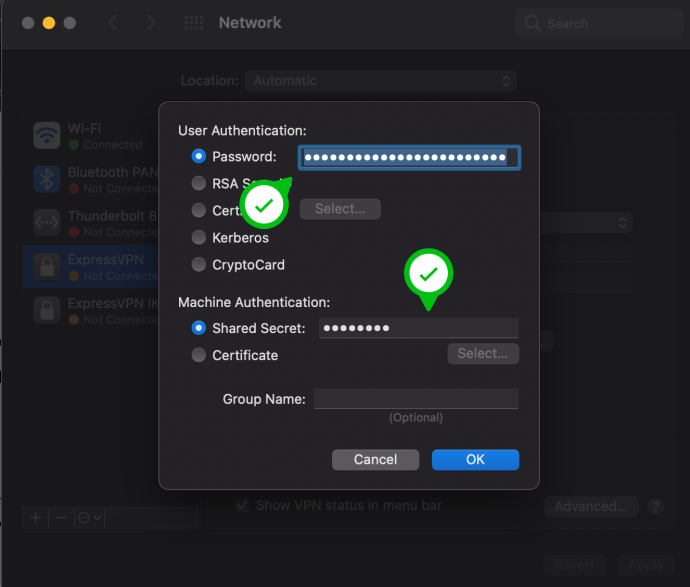
- Klicken Okay im Popup-Fenster. Klicken Sie dann auf der Seite Netzwerk auf Fortschrittlich.
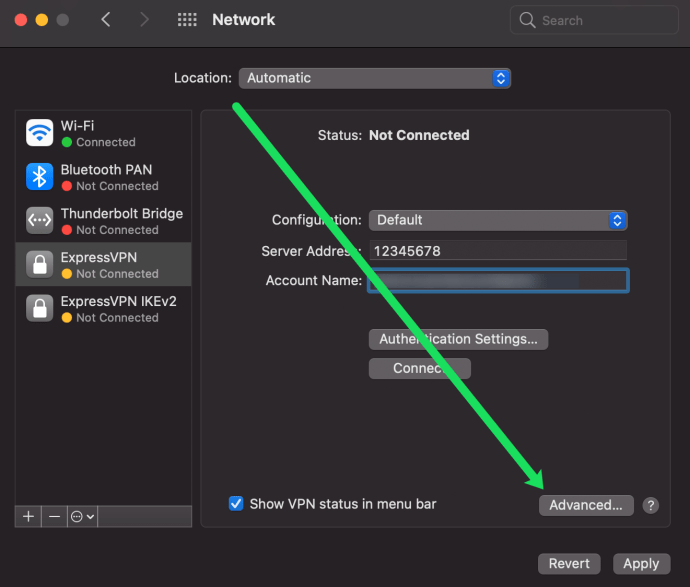
- Aktivieren Sie das Kontrollkästchen, um Senden Sie den gesamten Datenverkehr über eine VPN-Verbindung. Dann klick Okay.
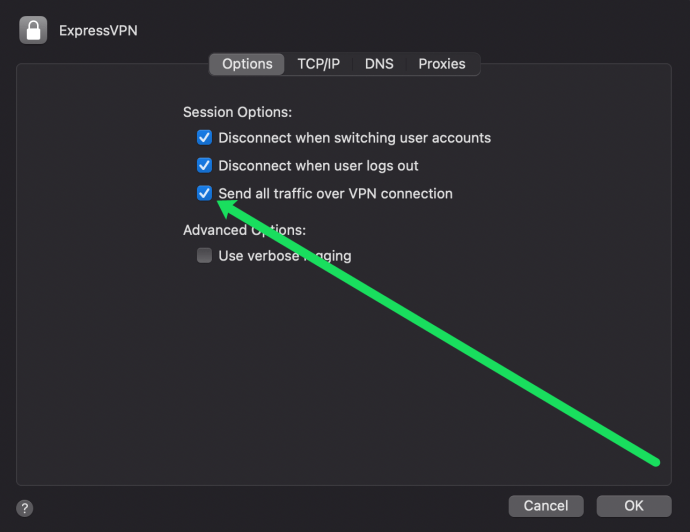
- Klicken Sie abschließend auf Anwenden in der unteren rechten Ecke.
Nachdem Sie Ihre IP-Adresse registriert haben, können Sie die Freigabe auf Ihrem Mac einrichten. Keine Sorge, dieser Vorgang ist einfach. Hier ist, was zu tun ist:
- Öffne das Systemeinstellungen genauso wie wir es oben gemacht haben. Klicken Sie dann auf Teilen.
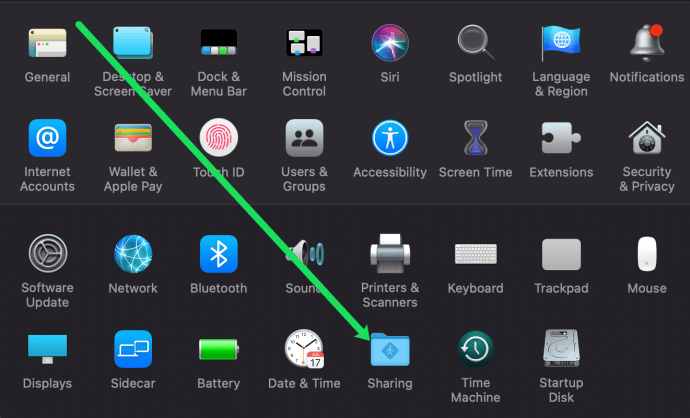
- Aktivieren Sie das Kontrollkästchen neben Internet-Freigabe auf der Linken.
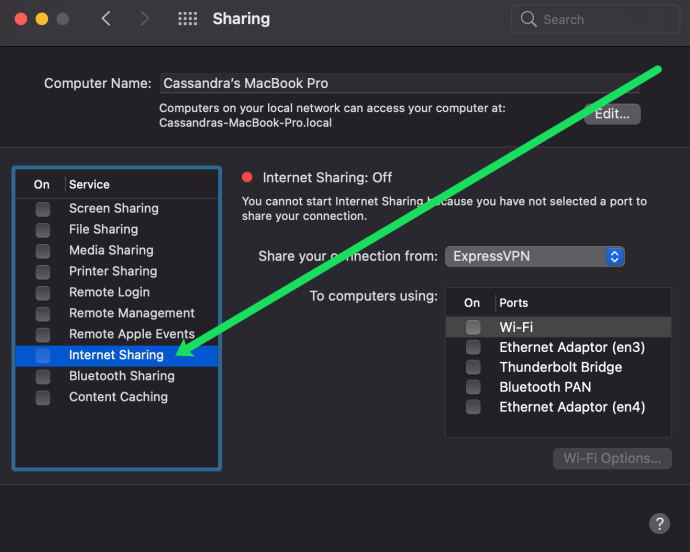
- Neben Teilen Sie Ihre Verbindung von: Wählen Sie das von Ihnen eingerichtete VPN-Netzwerk aus.
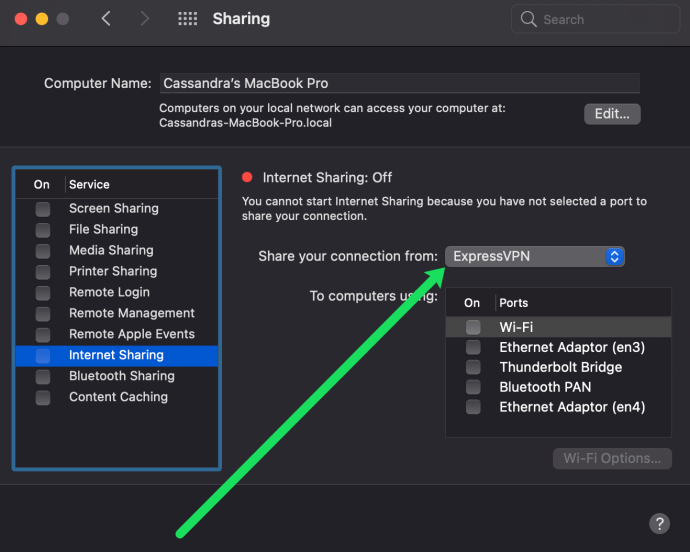
- Überprüfen Sie abschließend die W-lan Kasten daneben Zum Computer mit:
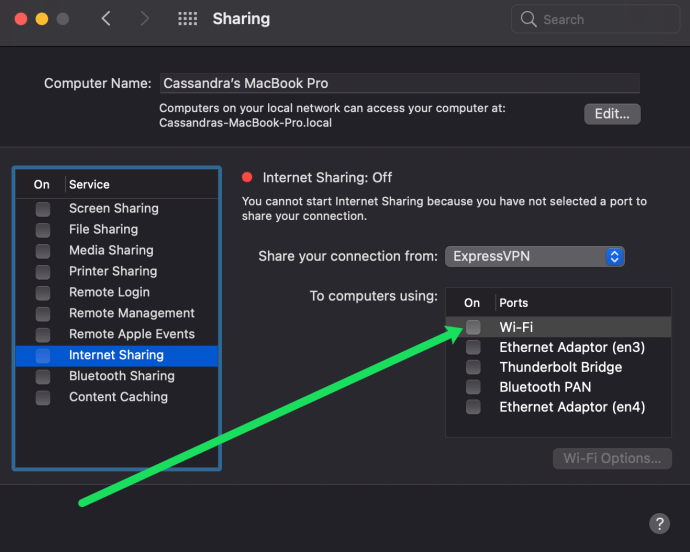
Jetzt können Sie die Google Home App auf Ihrem Smartphone aufrufen und mit dem gerade erstellten Netzwerk verbinden. Wenn die Verbindung hergestellt ist, können Sie unter dem Deckmantel eines VPN Inhalte auf Ihren Chromecast streamen.
So richten Sie ExpressVPN mithilfe eines virtuellen Routers mithilfe eines PCs ein
Ein PC unterscheidet sich nicht wesentlich von einem Mac, da er auch als virtueller Router für Ihr VPN fungieren kann. Es gibt einige Informationen, die Sie direkt von Ihrem VPN-Anbieter erhalten müssen. Nachdem Sie die Daten gesammelt haben, gehen Sie wie folgt vor:
- Installieren Sie Ihr VPN auf Ihrem PC. Melden Sie sich dann bei Ihrem Konto an und richten Sie Ihr VPN ein.
- Jetzt offen Einstellungen und klicke auf Netzwerk & Internet.
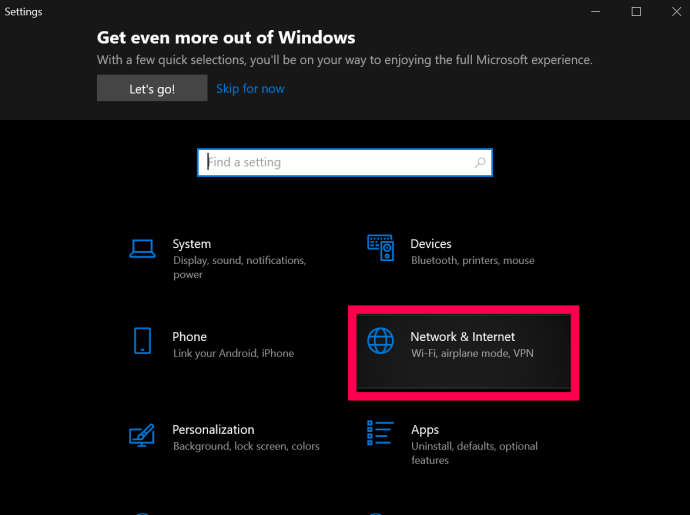
- Klicken Sie anschließend auf Mobiler Hotspot, es befindet sich im Menü auf der linken Seite des Bildschirms.
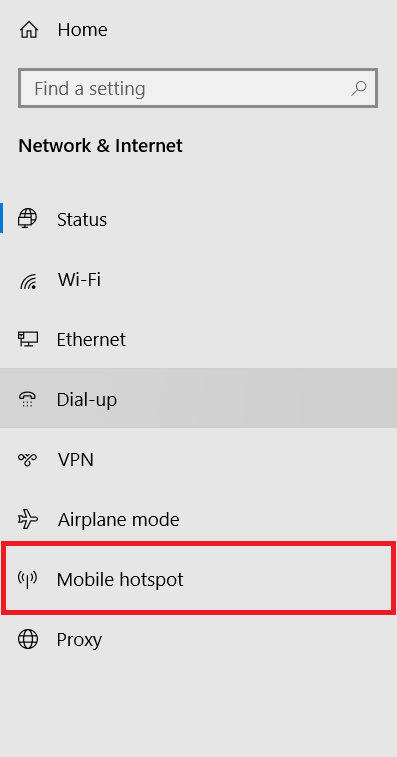
- Klicken Sie dann auf das Meine Internetverbindung mit anderen Geräten teilen Umschalttaste, um es einzuschalten.
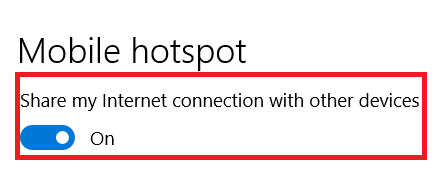
- Klicken Sie hier auf Adapteroptionen ändern im Menü auf der rechten Seite des Bildschirms.
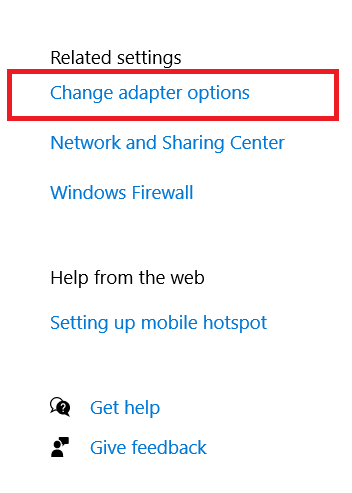
- Klicken Sie nun mit der rechten Maustaste auf den Adapter für Ihr VPN und wählen Sie Eigenschaften.
- Klicken Sie anschließend auf das Teilen Registerkarte oben im neuen Fenster.

- Klicken Sie dann auf das Kontrollkästchen für Anderen Netzwerkbenutzern erlauben, sich über die Internetverbindung dieses Computers zu verbinden und wählen Sie dann Ihren neu erstellten Hotspot aus der Liste der Verbindungen aus.
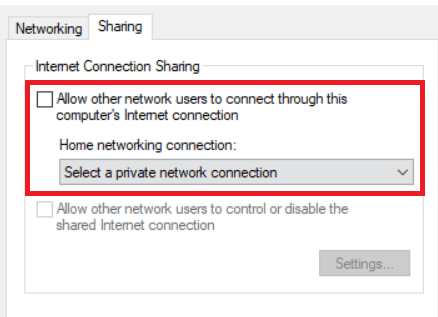
- Auswählen OK wenn du fertig bist.
Sie haben jetzt einen virtuellen Router unter Windows 10 eingerichtet.
Einrichten eines VPN auf Ihrem Router
Um ein VPN auf Ihrem Router einzurichten, müssen Sie die VPN-Einstellungen Ihres Providers kennen. Sie benötigen die URL oder IP-Adresse des VPN-Servers, Ihren Benutzernamen, Ihr Passwort und alle Sicherheitseinstellungen, die der Anbieter verwendet. Dies alles befindet sich normalerweise im Kontobereich der Website des Anbieters.
Die meisten guten Anbieter bieten Anleitungen und exemplarische Vorgehensweisen zum Einrichten ihrer Dienste auf Ihrem Router an. Es ist sinnvoll, ihnen zu folgen, wenn sie sie haben. Einige Router-Anbieter stellen ihre eigene Firmware zur Verfügung, die Sie auf Ihrem Router installieren können, aber ich würde vorschlagen, stattdessen die Konfiguration zu verwenden, da sie die Kontrolle darüber behält, was Ihr Router tut.
Eine typische Router-Konfiguration sollte in etwa so aussehen:
- Fügen Sie dem Router die von Ihrem VPN-Anbieter bereitgestellten DNS- und DHCP-Einstellungen hinzu.
- Deaktivieren IPv6 Falls erforderlich.
- Wählen Sie eine VPN-Serveradresse aus den von Ihrem Provider verfügbaren.
- Auswählen TCP oder UDP als Tunnelprotokoll.
- Wählen Sie eine Verschlüsselungsmethode (AES) aus.
- Fügen Sie Ihren VPN-Benutzernamen und Ihr Passwort hinzu.
Sie sollten sich das VPN Ihrer Wahl ansehen, um spezifische Anweisungen zum Einrichten Ihres Routers zu erhalten. Unsere Top-Auswahl für VPNs, ExpressVPN, hat ihre Anweisungen hier.
Google-DNS blockieren
Als nächstes müssen Sie Google DNS blockieren, damit Chromecast über ein VPN ordnungsgemäß funktioniert. Dies ist mehr Router-Konfiguration, aber sehr einfach. Sie erstellen im Wesentlichen eine statische Route, die Google DNS umgeht. Dies funktioniert nicht, wenn Sie bereits Google DNS auf Ihrem Router verwenden. Wenn Sie Chromecast über VPN verwenden möchten, müssen Sie zuerst Ihr DNS ändern.
Auch hier ist es schwierig, spezifisch zu sein, da die Router-Konfiguration von Hersteller zu Hersteller unterschiedlich ist, aber auf meinem Linksys-Router musste ich Folgendes tun:
- Melden Sie sich am Router an und wählen Sie Konnektivität und dann Erweitertes Routing.
- Wählen Sie Statische Route hinzufügen und geben Sie ihr einen Namen.
- Fügen Sie die Ziel-IP als 8.8.8.8 (Google DNS-Adresse) hinzu.
- Fügen Sie die Subnetzmaske als 255.255.255.255 hinzu.
- Fügen Sie die Gateway-Adresse als IP-Adresse Ihres Routers hinzu.
- Wählen Sie Speichern.
- Wiederholen Sie dies für die andere DNS-Adresse von Google 8.8.4.4
Nachdem Sie diese Konfiguration gespeichert haben, sollten Sie problemlos mit Ihrem Chromecast streamen können. Sie profitieren auch von einer erhöhten Sicherheit bei Ihrem gesamten Internetverkehr. Ihr ISP, Ihre Regierung und alle anderen, die sich für Ihre Online-Aktivitäten interessieren, können nicht mehr sehen, was Sie tun, und Sie haben große Fortschritte bei der Verbesserung Ihrer Online-Privatsphäre gemacht.

Chromecast mit Google TV
Es ist schon eine Weile her, dass wir einen neuen Chromecast bekommen haben, aber im letzten Herbst haben wir endlich die Einführung von Googles neuem Streaming-Stick gesehen. Obwohl es immer noch Chromecast genannt wird und die klassische Puck-Form beibehält, die wir kennen und lieben, ist dies ein durch und durch neues Gerät. Tatsächlich ist dies die größte Änderung gegenüber Chromecast, die wir bisher gesehen haben, und kombiniert die Nützlichkeit von Google Cast mit einer Fernbedienung und einer brandneuen Oberfläche namens "Google TV", die auf Android TV basiert.

Wenn Sie mit Android TV nicht vertraut sind, ist das in Ordnung. Folgendes ist für Sie wichtig. Besitzer dieses neuen Chromecast (der 49 US-Dollar kostet und 4K und HDR sofort unterstützt, was einen Preisrückgang gegenüber dem älteren Chromecast Ultra bedeutet) können auf den Play Store zugreifen, der es ermöglicht, eine Reihe von VPNs für Google TV herunterzuladen , einschließlich, aber nicht beschränkt auf:
- ExpressVPN
- NordVPN
- Surfhai
- CyberGhost
- IPVanish

Das bedeutet, dass Sie sich wie bei den meisten anderen Smart-Geräten über Android auf grundlegende Apps verlassen können, anstatt gezwungen zu sein, Ihr VPN extern einzurichten. Es ist eine bemerkenswerte Ergänzung und macht ein Upgrade auf Googles neuen Chromecast zu einem viel verlockenderen Angebot.
Was Sie bei der Verwendung eines VPN beachten sollten
Der Nachteil von VPNs ist, dass Ihr gesamter Datenverkehr durch das VPN geleitet wird, es sei denn, Sie deaktivieren das VPN auf Router-Ebene. In den meisten Fällen sollte dies keine Probleme verursachen, aber wenn Sie einen VPN-Endpunkt in einem anderen Land oder außerhalb Ihrer Nähe auswählen, wird jede standortbezogene Website verwirrt und erfordert einen manuellen Eingriff. Auch dies mag für Sie kein Problem sein, aber es lohnt sich, sich der Konsequenzen bewusst zu sein. Wenn Sie beispielsweise online einkaufen, erhalten Sie möglicherweise andere Angebote und Preise als in Ihrem Heimatland. Es ist ein kleines Problem – und wenn Sie Ihr VPN so einstellen, dass es in Ihrem Heimatland routet, spielt das für Sie überhaupt keine Rolle – aber etwas, das Sie je nach Internetnutzung beachten sollten.
Der andere Hauptnachteil von VPNs kommt von Ihren Endpunktstandorten. VPN-Endpunkte sind dort, wo Ihr sicherer Tunnel endet und zu einer Standard-Internetverbindung zurückkehrt. Die meisten VPN-Anbieter verteilen Hunderte von Endpunkten im ganzen Land, aber es ist immer noch eine gute Idee, sicherzustellen, dass Sie eine stabile Verbindung haben. Suchen Sie nach einem VPN-Anbieter, der Endpunkte in Ihrer Stadt oder Region hat, zusätzlich zu anderen Bundesstaaten und Ländern. Auf diese Weise erhalten Sie eine maximale Verbreitung und können Ihre Standorte je nach Bedarf auswählen.
Früher war die Geschwindigkeit bei VPN aufgrund des Traffic-Overheads ein Problem. Dies sind die zusätzlichen Daten, die durch die Sicherheit eines VPN generiert werden und die Tatsache, dass der Datenverkehr weiter geleitet werden muss. Dies ist jetzt weniger ein Problem, insbesondere wenn Sie einen qualitativ hochwertigen VPN-Anbieter verwenden. TechJunkie hat eine Reihe von Artikeln zur Auswahl eines VPN-Anbieters, die dabei helfen.